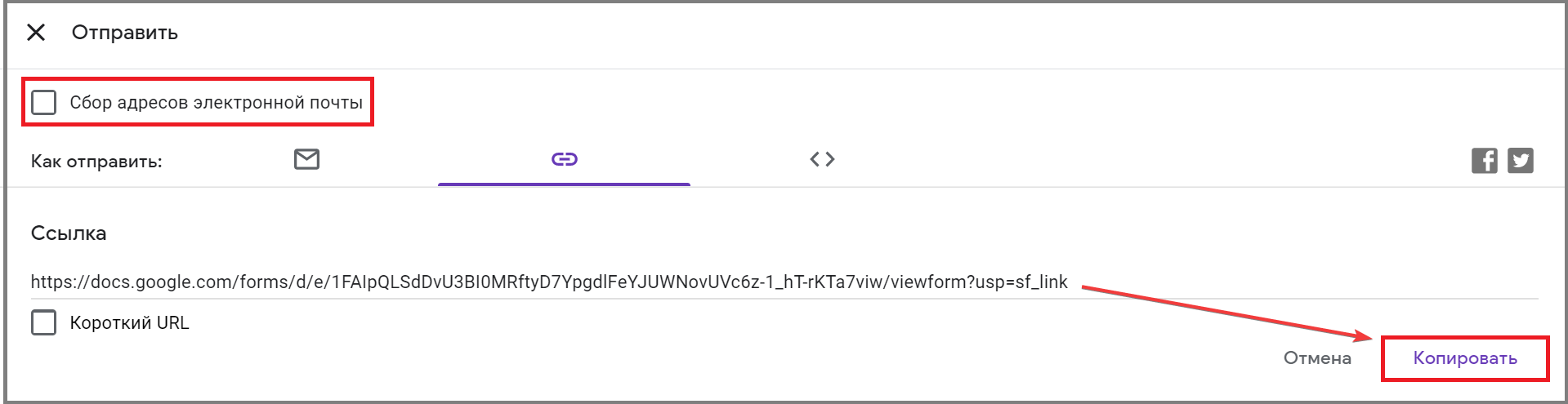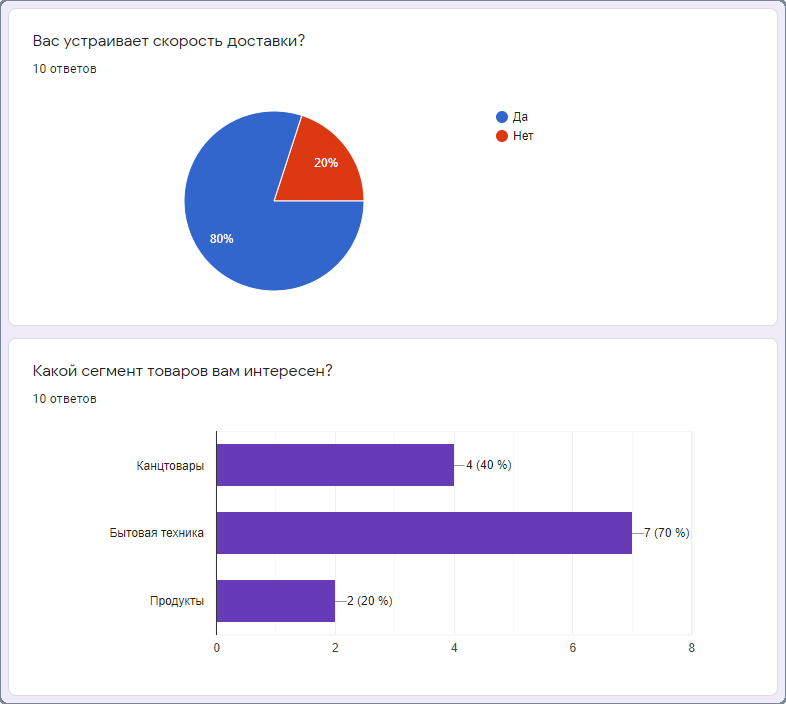Онлайн-анкетирование
Разделы
Совместимость
Вы можете использовать онлайн-анкеты только при выгрузке данных из конфигурации «Агент Плюс. Управление торговлей» 10.3, модуля обмена для «1С: Управление торговлей» 10.3 и «Агент Плюс: Управление дистрибуцией».
Количество используемых анкет не ограничено.
Преимущества
- Оперативность — не требуется ждать обмена данными с торговым агентом.
- Развитая логика тестирования с учетом выбранных анкетируемым ответов.
- Анонимное анкетирование — вы можете не фиксировать источник ответов.
Подготовка к анкетированию
Для проведения онлайн-анкетирования нужно:
- Создать в Интернете анкету.
- Создать в учетной системе результат посещения и указать ссылку на анкету:
- Для конфигурации «Агент Плюс. Управление торговлей» в меню «Агент Плюс» → «Справочники» → «Дополнительные» → «Результаты посещений» → «Создать».
- Для модуля обмена выберите «Справочники» → «Результаты посещения» → «Создать».
- Для управления дистрибуцией выберите → «Справочники планирования и контроля» → «Планирование для агентов» → «Результаты посещений» → «Создать».
На мобильном устройстве создать документ «Посещение» и в поле «Результат посещения» выбрать созданный в учетной системе результат со ссылкой на анкету.
Создание онлайн-анкеты на примере сервиса «Google Формы»
В этом разделе мы продемонстрируем создание онлайн-анкеты из двух вопросов: один вопрос будет с одиночным выбором ответа, а второй позволит выбрать несколько вариантов сразу.
Перейдите на страницу сервиса «Google Формы», выберите вариант использования и откройте «Google Формы».
В разделе «Создать форму» доступен выбор: использовать шаблон или создать пустой файл. Мы будем создавать анкету без шаблона, поэтому выберите «Пустой файл».
Google Формы — онлайн-сервис для проведения опросов. Позволяет создавать анкеты любого уровня сложности: от простых опросников до целых систем с развитой логикой, которая зависит от выбранного ответа. Для работы с сервисом «Google Формы» требуется учетная запись Google.
На странице «Новая форма» заполните заголовок, описание и добавьте вопросы с вариантами ответов. Если у вопроса нет однозначного ответа, выберите опцию «Несколько из списка».
Перед использованием ознакомьтесь с лицензией — имеется ограничение на коммерческое использование.
На рисунке ниже мы показали пример готовой анкеты. Анкета содержит два вопроса: один помогает выяснить мнение клиента о скорости доставки, второй позволяет нам узнать какие сегменты товаров ему интересны.
Для использования анкеты в учетной системе потребуется ссылка на анкету.
Для получения ссылки на анкету:
- Нажмите на кнопку «Отправить» или Форма и название кнопки зависит от размеров окна браузера.
- Выберите способ отправки «Поделиться ссылкой » и скопируйте ссылку нажатием на кнопку «Копировать». Не рекомендуем выбирать опцию «Короткий URL» — возможны проблемы с доступом к анкете.
Анкета в «Google Формы» по умолчанию анонимна. В зависимости от ваших потребностей вы можете сделать анкету индивидуальной. Для этого отметьте переключатель «Собирать адреса электронной почты». После этого клиенту придется указать при анкетировании E-mail адрес, а вы узнаете как он ответил на вопросы анкеты.
Полученную ссылку на анкету укажите в модуле обмена вашей учетной системы. Для использования на мобильном устройстве достаточно выбрать анкету в результатах документа «Посещение». Подробнее смотрите в разделе «Подготовка к анкетированию».
Просмотр результатов анкетирования
В этом разделе мы покажем, как посмотреть результаты анкетирования на примере созданной в предыдущем разделе анкете.
Сервис «Google Формы» позволяет просматривать результаты в виде диаграмм или выводить в электронную таблицу «Google Sheet». Подробнее о возможностях сервиса читайте в документации к «Google Формы».
Ниже показаны примеры отображения результата анкетирования:
- результат в виде диаграмм;
- результат в электронной таблице «Google Sheet»;
- результат в электронной таблице «Google Sheet». При формировании ссылки на анкету была включена опция «Собирать адреса электронной почты».